Performance ウィンドウ
Performance ウィンドウを開くには、画面の空いている場所をタップしてください。少なくとも2列×2行の空きが必要です。Create Basic Window が開きますので、System タブで Performance をタップしてください。
Performance ウィンドウが開きます。
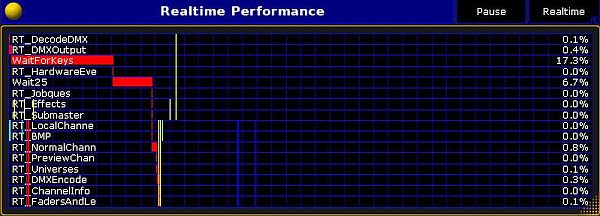
Performance ウィンドウは、内部的な作業負荷のモニタであり、またデバッグツールです。Realtime と Draw という2種類のモードがあります。デフォルトでは、Realtime モードで開きます。
これは卓の作業負荷のモニタです。最初の6行は受信トラフィック、最後の行は出力トラフィックです。
負荷の種類によって色が異なります。
- 赤 - DMX データ
- 緑 - MA Net フィードバック
- 青 - ステーション・フィードバック (MA ステーション = 1 ms / Windows > 1 ms)
- 黄 - ネットワーク・プロトコル
ビューの左側のラインは、高い計算優先度を持つタスクを表示しています。右側のラインは、通常の優先度のタスクを表示します。
2行分の高さしかないラインは、USB接続(例えば Command と Fader Wing)によるトラフィックを表示しています。一方、8行分の高さの長いラインは、イーサネットやDMXによるトラフィックを表示しています。
受信USBトラフィックはライン7と8、送信USBトラフィックはライン9と10です。
黄色のライン(Art-Netトラフィックなど)が下部に並んで表示されている場合、出力されたユニバースに遅延があります。この遅延を調整するには、Setup - Network - Network Protocols の一覧で Delay 列を設定してください。
Performance ウィンドウの右上隅には、以下の2つのボタンがあります。
- Pause は表示を停止します。
- Realtime/Draw は、ウィンドウのモードを Realtime と Draw の間で切り替えます。
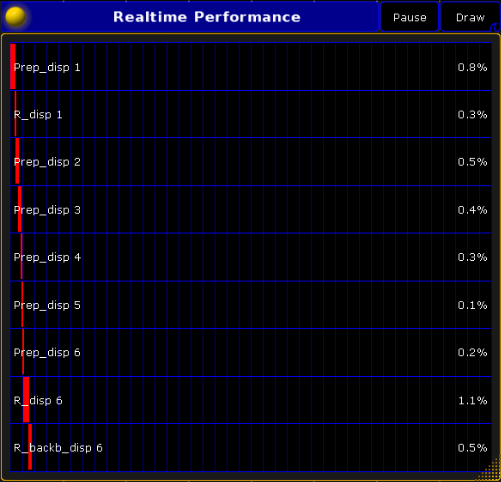
このウィンドウは、画面の描画に割り当てられたリソースを表示します。それぞれのディスプレイに対応する行があります。